1、首先打开我们的CAD编辑器软件,在软件中点击“文件”下的“打开”按钮。

2、在这个“打开”窗口中选择一份需要打印的CAD图纸文件,选中之后点击“打开”。
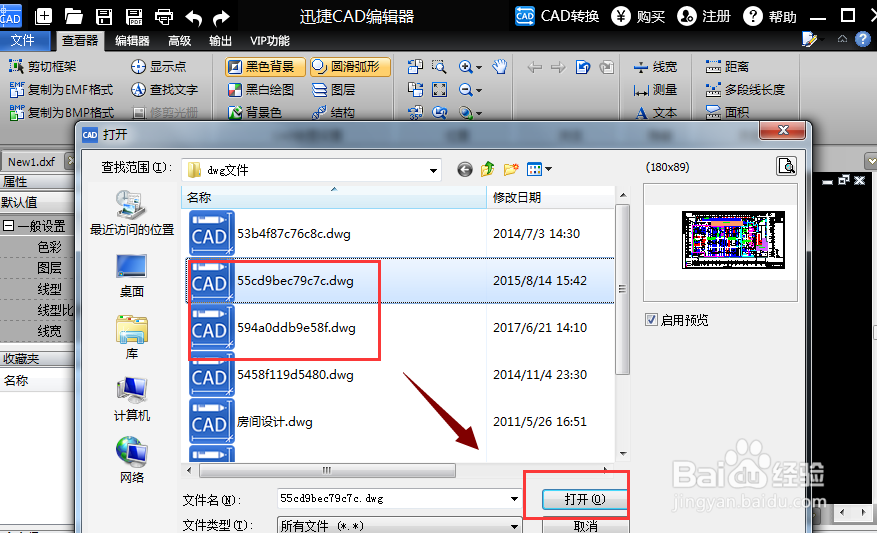
3、CAD图纸在CAD编辑器软件中打开之后,点击“输出”下的“打印预览”功能。
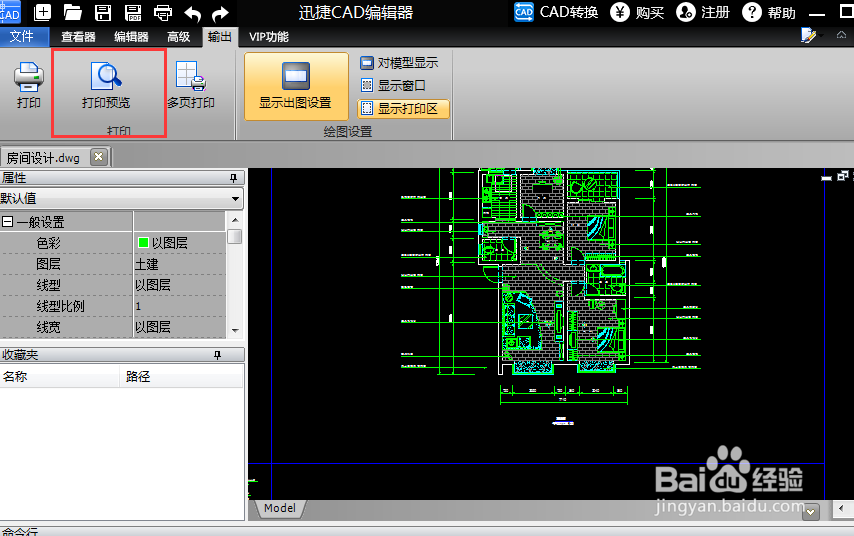
4、点击“打印预览”功能之后,会出现这么一个窗口。

5、首先我们点击“龅歧仲半打印纸张”选择自己想要打印多大的纸张,设置纸张大小之后,点击“绘图方向”,根据自己的需要,设置成“竖向”或者是“横放”。
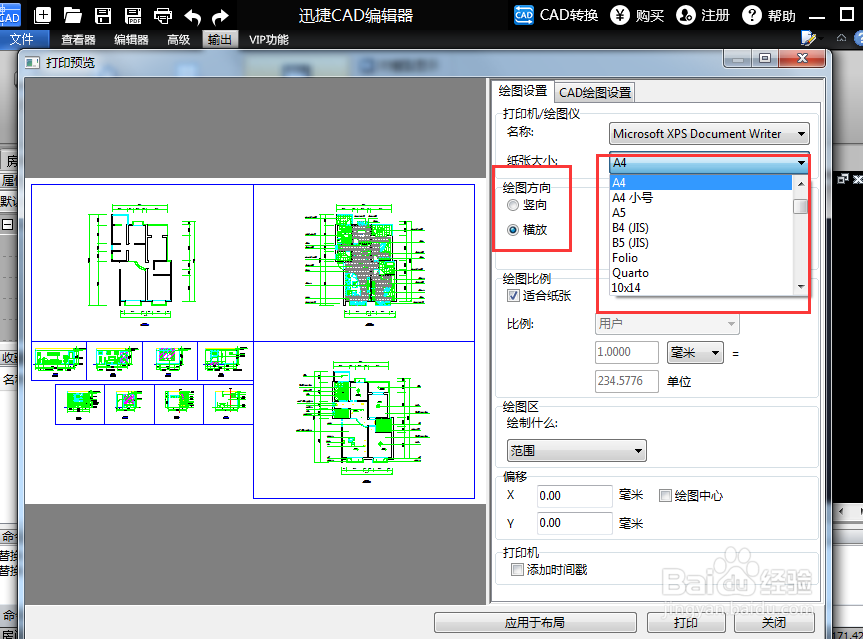
6、设置好之后点击“CAD绘图设置 ”,选择自己要打印的色彩,色彩分为两种,一种是“彩色打印”,一种是“黑白打印”,根据自己的需要设置,想要打印彩色的就点击一下彩色打啾骱卵霸印,若想打印黑白色的就不用点击彩色打印,设置好之后点击“打印”就行了。

